Apple TV 4K kasutamine heli esitamiseks kogu kodus
Saate saata heli Apple TV 4K-st ühte või mitmesse AirPlay-toega seadmesse (näiteks HomePodi ja teistesse nutikõlaritesse ja televiisoritesse), mis on ühendatud kodus samasse võrku. Samuti saate saata heli AirPlay kõlaritest (näiteks HomePodist) Apple TV 4K-sse.
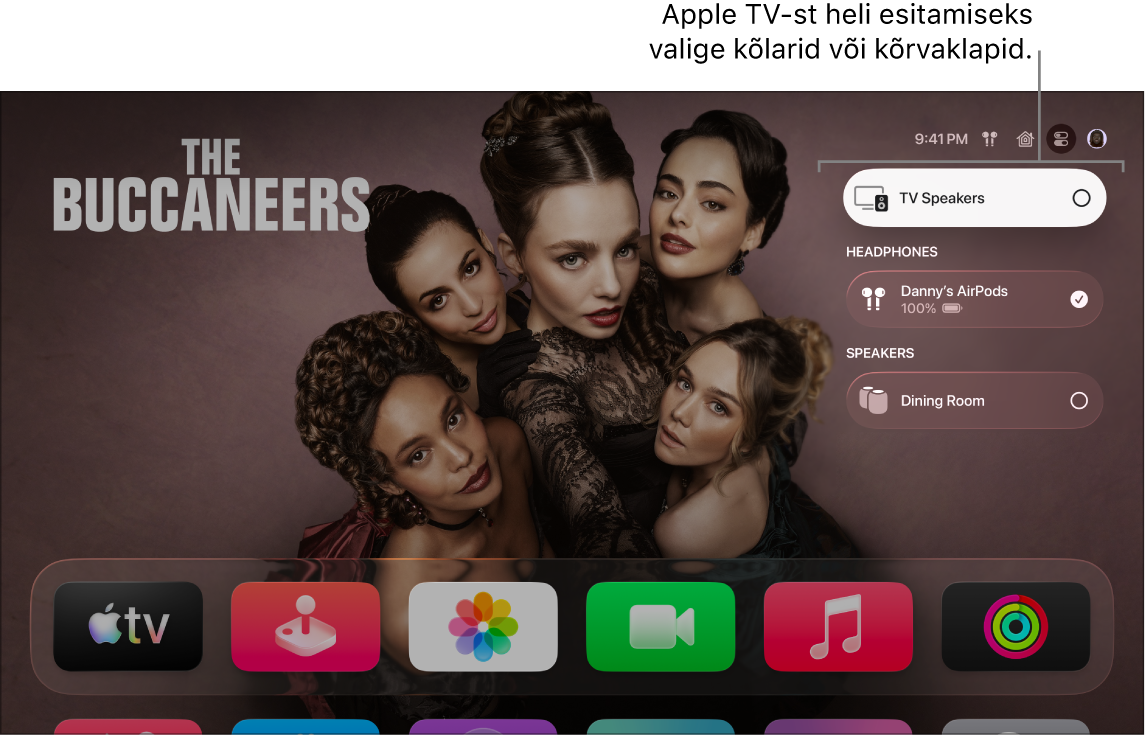
Enne alustamist veenduge, et oleksite seadistanud oma seadmed Home-rakenduses iPhone’is, iPadis või Macis (operatsioonisüsteemiga macOS Catalina või uuemaga). Vt. iPhone'i kasutusjuhendi lõiku Lisaseadmete seadistamine rakenduses Home.
Valige Apple TV 4K-s üks järgmistest toimingutest.
Control Centeri avamiseks vajutage ja hoidke all kaugjuhtimispuldi nuppu
 , seejärel valige Audio
, seejärel valige Audio  .
.Kui nuppu Audio Controls
 kuvatakse rakenduses, siis valige see.
kuvatakse rakenduses, siis valige see.
Kuvatakse loend saadaolevate kõlaritega, korrastatuna ruumide alusel (vastavalt sellele, kuidas need on Home-rakenduses iPhone’is, iPadis või Macis määratud).
Saate teha järgmisi toiminguid.
Heli saatmine Apple TV 4K-st teises ruumis olevasse kõlarisse: liikuge alla, seejärel valige kõlar või kõlarid. Selles heli esitamise peatamiseks valige kõlar uuesti.
Vihje. Osad AirPlayd toetavad kodukino ressiiverid ja nutiteleviisorid võidakse kuvada loendis kaks korda – kui Receiver Speakers (ühendatud HDMI kaudu) ning ka AirPlay kõlarina. Parima helikvaliteedi saavutamiseks valige Receiver Speakers. Kui kuulete heli viitega või kajaga, siis vt Heli kalibreerimine juhtmega ja juhtmeta kõlarite vahel.
Teises ruumis olevate seadmete helitugevuse reguleerimine: tõstke kõlari helitugevuse reguleerimise juhtnupp esile, seejärel liikuge kaugjuhtimispuldil liuguri reguleerimiseks vasakule või paremale või vajutage
 või
või  .
.Heli saatmine teise ruumi kõlarist Apple TV 4K-sse: avage kõlarit juhtivas seadmes (nt iPhone) AirPlay juhikud, seejärel valige Apple TV 4K. Teises ruumis esitatav lugu kuvatakse grupeerituna Apple TV 4K-ga.